-
Planificar y crear una implementación
-
Comunicación WebSocket entre el VDA y el Delivery Controller
-
Crear y administrar conexiones
-
-
Grupos de identidad de diferentes tipos de unión de identidad de máquinas
-
Grupo de identidades de la identidad de la máquina unida a Active Directory local
-
Grupo de identidades de la identidad de máquina unida a Azure Active Directory
-
Grupo de identidades de la identidad de la máquina unida a Azure Active Directory híbrido
-
Grupo de identidades de la identidad de máquina habilitada para Microsoft Intune
-
Grupo de identidades de la identidad de máquina no unida a ningún dominio
-
-
Servicio independiente Citrix Secure Ticketing Authority (STA)
-
Migrar cargas de trabajo entre ubicaciones de recursos mediante Image Portability Service
-
-
-
-
Configuración de la redirección USB antigua
-
This content has been machine translated dynamically.
Dieser Inhalt ist eine maschinelle Übersetzung, die dynamisch erstellt wurde. (Haftungsausschluss)
Cet article a été traduit automatiquement de manière dynamique. (Clause de non responsabilité)
Este artículo lo ha traducido una máquina de forma dinámica. (Aviso legal)
此内容已经过机器动态翻译。 放弃
このコンテンツは動的に機械翻訳されています。免責事項
이 콘텐츠는 동적으로 기계 번역되었습니다. 책임 부인
Este texto foi traduzido automaticamente. (Aviso legal)
Questo contenuto è stato tradotto dinamicamente con traduzione automatica.(Esclusione di responsabilità))
This article has been machine translated.
Dieser Artikel wurde maschinell übersetzt. (Haftungsausschluss)
Ce article a été traduit automatiquement. (Clause de non responsabilité)
Este artículo ha sido traducido automáticamente. (Aviso legal)
この記事は機械翻訳されています.免責事項
이 기사는 기계 번역되었습니다.책임 부인
Este artigo foi traduzido automaticamente.(Aviso legal)
这篇文章已经过机器翻译.放弃
Questo articolo è stato tradotto automaticamente.(Esclusione di responsabilità))
Translation failed!
Configuración de la redirección USB antigua
Si usa algún componente anterior a la versión 2212 o CWA para Linux, siga esta guía para configurar la redirección USB en su entorno.
Habilitar la redirección de USB genérico
- Abra las directivas de Citrix Web Studio y haga clic en la ficha Directivas .
- Haga clic en Crear directiva y expanda las directivas ICA > Dispositivos USB.
- Modifique la directiva Redirección de dispositivos USB del cliente.
- Seleccione Permitida y haga clic en Guardar.
Creación de reglas de directiva de redirección USB
Cuando el usuario intenta redirigir un dispositivo USB a un escritorio virtual, se coteja sucesivamente cada regla de directiva USB hasta que encuentra una coincidencia. La primera coincidencia para cualquier dispositivo se considera definitiva. Si la primera coincidencia es una regla para Permitir, se autoriza la redirección del dispositivo al escritorio virtual. Si la primera coincidencia es una regla para Denegar, el dispositivo solamente está disponible en el escritorio local. Si no hay coincidencias, se usan las reglas predeterminadas.
Configuración de la directiva en el DDC:
- Abra las directivas de Citrix Web Studio y haga clic en la ficha Directivas .
- Haga clic en Crear directiva y expanda las directivas ICA > Dispositivos USB.
- Modifique las Reglas de redirección de dispositivos USB del cliente.
-
Establezca el valor conforme a los ejemplos proporcionados en la descripción de cada dispositivo USB que necesite redirigirse y haga clic en Guardar. Por ejemplo: Allow: VID=056A PID=00A4 #STU-430 Deny: Class=08 subclass=05 # Almacenamiento masivo
Nota:
Si un administrador de Citrix marca la casilla Usar el valor predeterminado y hace clic en Guardar, las reglas predeterminadas se encuentran en el siguiente registro del VDA.
Precaución:
Consulte la renuncia de responsabilidades al final de este artículo antes de usar el Editor del Registro.
HKLM\SOFTWARE\Wow6432Node\Citrix\PortICA\GenericUSB\DeviceRules
Uso de objetos de directiva de grupo en el cliente:
-
Abra el Editor de directivas de grupo local y vaya a Plantillas administrativas > Componentes de Citrix > Citrix Receiver > Uso remoto de dispositivos cliente > Uso remoto de USB genérico.
-
Abra el parámetro Reglas de dispositivos USB y habilítelo. Agregue la regla de dispositivo USB como en este ejemplo: La regla Allow: VID=1230 PID=0007 permite el dispositivo con el ID de proveedor 1230 y el ID de producto 0007.
Nota:
Usa la regla Allow: VID=xxxx PID=xxxx cuando un dispositivo específico deba estar en la parte superior de la lista de reglas de dispositivos.
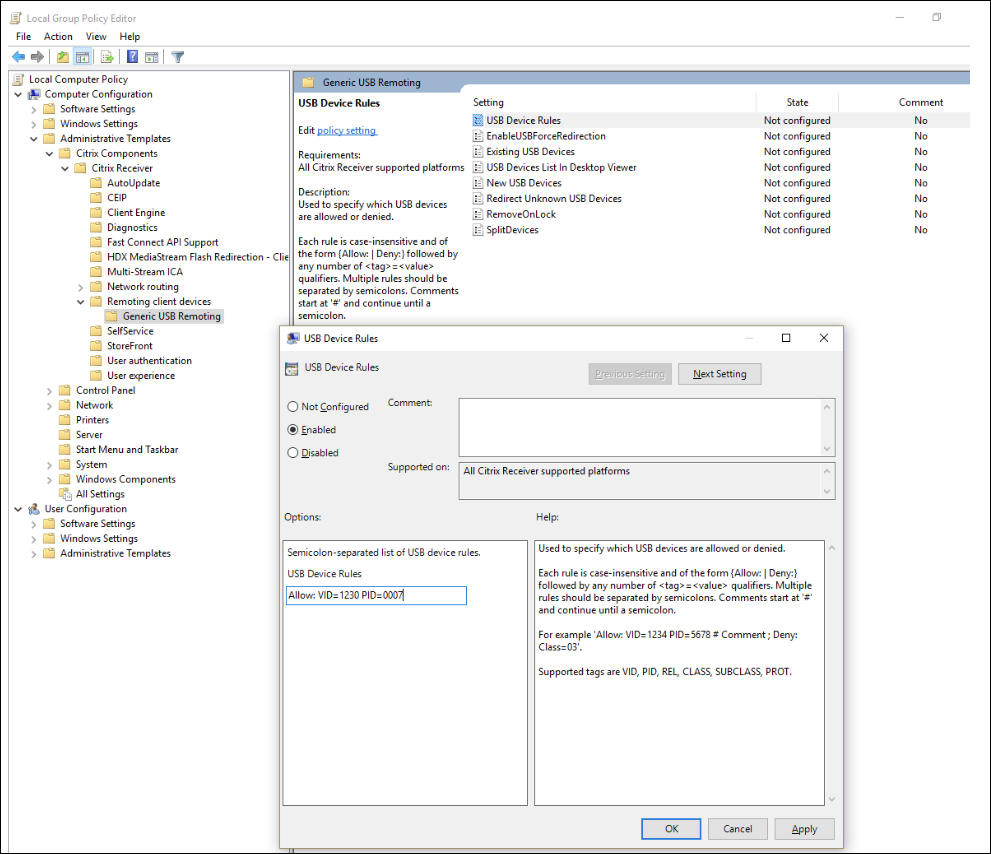
Nota:
Se puede usar una herramienta como USBView o incluso la barra de herramientas de conexión para determinar los detalles del dispositivo, como VID y PID (incluya SS aquí).
Configurar redirección automática de dispositivos USB
Los dispositivos USB se redirigen automáticamente cuando se habilita la compatibilidad con USB. Además, la configuración de preferencias de usuario de USB está definida para conectar automáticamente dispositivos USB. No siempre es mejor redirigir todos los dispositivos USB. Los usuarios pueden redirigir explícitamente dispositivos seleccionándolos en la lista de dispositivos USB que no se redirigen automáticamente. Para evitar que los dispositivos USB aparezcan en la lista o se redirijan, utilice DeviceRules en el dispositivo de punto final del cliente o en la directiva de DDC.
Esta directiva se puede configurar en el DDC, en el cliente mediante un objeto de directiva de grupo, mediante las Preferencias de Citrix Workspace o en la ficha Conexiones, en CDViewer. Todos estos métodos se describen a continuación:
Configuración de la directiva en el DDC:
Hay dos directivas en el DDC que se pueden configurar para permitir la redirección automática de dispositivos USB: “Permitir que los dispositivos USB existentes se conecten automáticamente” y “Permitir que los dispositivos USB recién llegados se conecten automáticamente”
- Abra las directivas de Citrix Web Studio y haga clic en la ficha Directivas .
- Haga clic en Crear directiva y expanda las directivas ICA > Dispositivos USB.
- Modifique el parámetro Permitir que los dispositivos USB existentes se conecten automáticamente.
- Desmarque la casilla Usar el valor predeterminado, seleccione Redirigir automáticamente los dispositivos USB disponibles en el menú desplegable y haga clic en Guardar.
- Modifique el parámetro Permitir que los dispositivos USB recién llegados se conecten automáticamente.
- Desmarque la casilla Usar el valor predeterminado, seleccione Redirigir automáticamente los dispositivos USB disponibles en el menú desplegable y haga clic en Guardar.
Uso de objetos de directiva de grupo en el cliente:
- Abra el Editor de directivas de grupo local y vaya a Plantillas administrativas > Componentes de Citrix > Citrix Receiver > Uso remoto de dispositivos cliente > Uso remoto de USB genérico.
- Abra Nuevos dispositivos USB, seleccione Habilitado y haga clic en Aceptar.
- Abra Dispositivos USB existentes, seleccione Habilitado y haga clic en Aceptar.
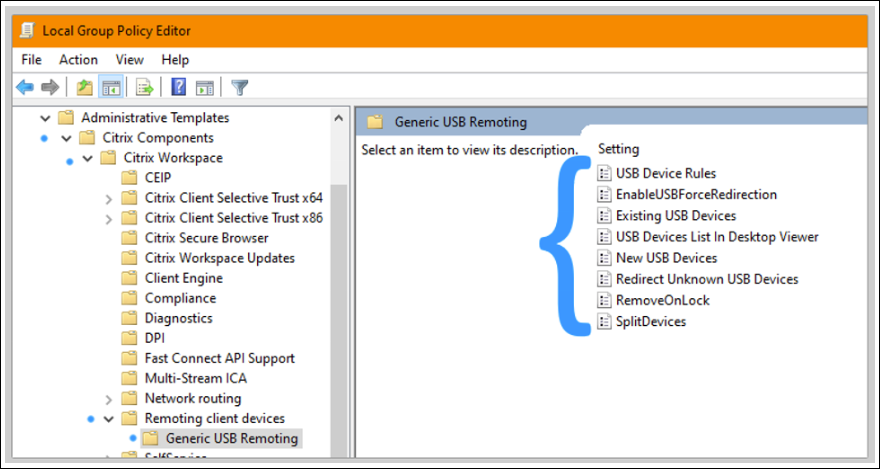
Uso de Central de conexiones de Citrix:
- Vaya a Preferencias de Citrix Workspace > Conexiones.
- Asegúrese de que las siguientes opciones estén seleccionadas:
- Al iniciar una sesión, conectar los dispositivos automáticamente
- Cuando se conecta un nuevo dispositivo mientras se ejecuta una sesión, conectar el dispositivo automáticamente.
- Haga clic en OK.
Uso de la barra de herramientas Conexión de CDViewer:
- Tras iniciarse una sesión, haga clic en el menú desplegable CDViewer y seleccione la ficha Preferencias de Citrix Workspace > Conexiones.
- Asegúrese de que las siguientes opciones estén seleccionadas:
- Al iniciar una sesión, conectar los dispositivos automáticamente
- Cuando se conecta un nuevo dispositivo mientras se ejecuta una sesión, conectar el dispositivo automáticamente.
- Haga clic en Aplicar y Aceptar para guardar la directiva.
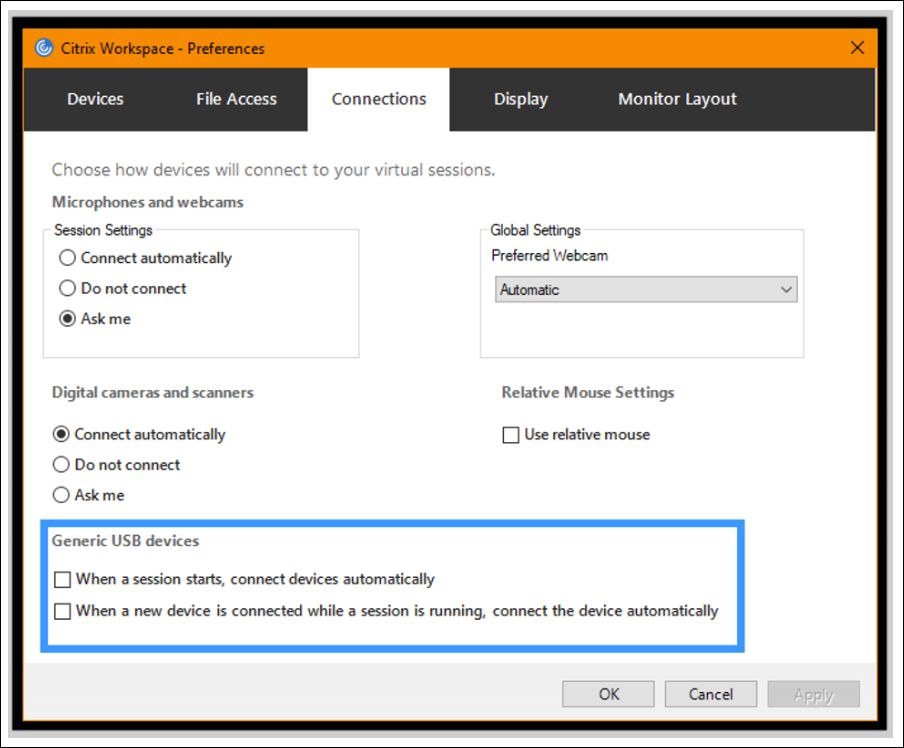
Para las configuraciones basadas en el cliente, las claves de Registro se establecen en el dispositivo cliente en la siguiente ubicación:
Precaución:
Consulte la renuncia de responsabilidades al final de este artículo antes de usar el Editor del Registro.
HKLM\SOFTWARE\Wow6432Node\Citrix\ICA Client\GenericUSB
Compartir
Compartir
This Preview product documentation is Citrix Confidential.
You agree to hold this documentation confidential pursuant to the terms of your Citrix Beta/Tech Preview Agreement.
The development, release and timing of any features or functionality described in the Preview documentation remains at our sole discretion and are subject to change without notice or consultation.
The documentation is for informational purposes only and is not a commitment, promise or legal obligation to deliver any material, code or functionality and should not be relied upon in making Citrix product purchase decisions.
If you do not agree, select I DO NOT AGREE to exit.